Видео+код: #2/5. Формируем карту планеты в Three.JS
Статья создана:
Видео: 7. Формируем 3D объект из PNG карты планеты
урок 7 по Three JS / урок 5 по планете
Файлы из урока 5 по 3D планете
Ссылки, о которых идёт речь в видео:
Оригинальная статья по созданию планеты, оптимизация геометрии в ThreeJSПеревод статьи
Ссылочка на Юрочкин видосик
Ссылочка на оригинал «бум», о котором говорю на 11:24
Ссылочка на профиль этого гениального чудака
Скачать файл из ссылки выше 02-5-planet-map-impacts_ori.zip
Почему выбран PlaneBufferGeometry?
PlaneBufferGeometry — это 4 точки, если бы я создавал сразу закруглённый круг (CircleGeometry), то количество элементов увеличилось бы сразу на 8, так как чем закруглённей круг, тем больше ему сегментов необходимо
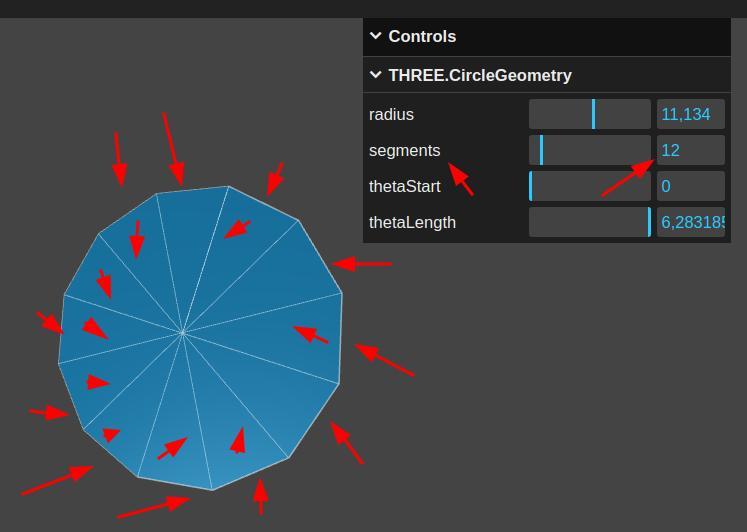
В отличии от Plane (холст или бумага, у которой всего 4 точки и 5 сегментов минимально)
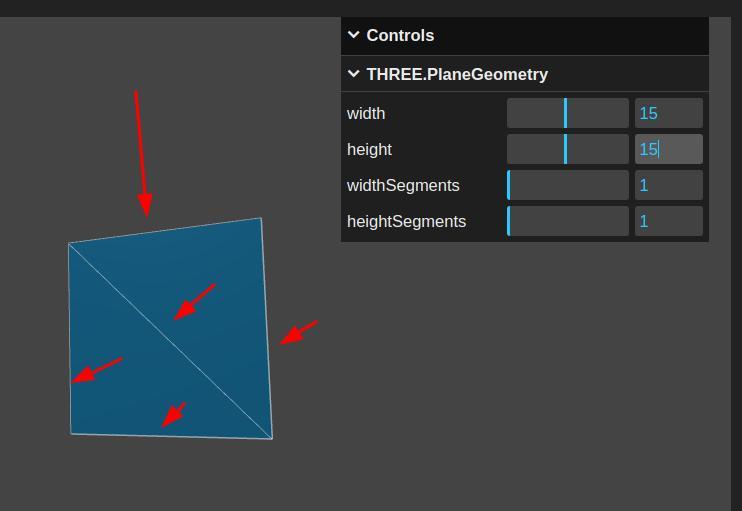
Код из видео
Внимание! Команда ThreeJS удалила папку с JS и теперь доступны только JSM (JS модули), поэтому код сразу может выдавать ошибку, что не найден OrbitControls. Его необходимо экспортировать из папки `jsm` : `require('three/examples/jsm/controls/OrbitControls');`
И/или поменяйте версию ThreeJS на 126
const canvasSketch = require('canvas-sketch');
global.THREE = require('three');
/* УРОК 2-2 / Добавим билиотеку анимации*/
const anime=require('animejs')
// Подключаем управление объектами на сцене
require('three/examples/js/controls/OrbitControls');
/* УРОК 2-3 / Добавим загрузчик шрифтов */
require('three/examples/js/loaders/FontLoader');
require('three/examples/js/geometries/TextGeometry');
/* УРОК 2-5 / Создание самой карты планеты */
require('three/examples/js/utils/BufferGeometryUtils')
const settings = {
// Анимация
animate: true,
// Установим контекст WebGL
context: 'webgl',
// Разная лабуда
attributes: { antialias: true }
};
const sketch = ({ context }) => {
// Создаём рендер
const renderer = new THREE.WebGLRenderer({
context
});
// WebGL фоновый цвет. Установите НЕ 1, а 0, если требуется прозрачность
renderer.setClearColor('#333', 1);
// Камера
const camera = new THREE.PerspectiveCamera(12,window.innerWidth / window.innerHeight,.01,100);
// Позиция камеры
camera.position.set(10.5,4,-3.5);
//Как ей «смотреть» — смещаем «куда» она смотрит
camera.setViewOffset(10, 10, -2, .5, 9, 9)
//camera.lookAt(new THREE.Vector3()); // — это нам не нужно, так как если поставить это, камера будет смотреть в 0-вую точку
// Запустим управление объектами с пом. мыши
const controls = new THREE.OrbitControls(camera, context.canvas);
// Создание самой сцены, куда будем помещать все объекты
const scene = new THREE.Scene();
// Создание группы для СВЕТОВ!
const lightHolder = new THREE.Group();
// Создание простого Света!
const aLight=new THREE.DirectionalLight(0xffffff,2);
// Установка позиции для этого света
aLight.position.set(-1.5,1.7,.7);
// Прикрепляем к удержателю позиции света, чтобы он дальше не крутился вместе с объектами на сцене
lightHolder.add(aLight);
// Второй дополнительный свет
const aLight2=new THREE.DirectionalLight(0xffffff,2);
aLight2.position.set(-1.5,0.3,.7);
lightHolder.add(aLight2);
// Создание геометрии сферы (которая икосахедрон) — для того, чтобы прикрепить к нему все остальные объекты — сам он будет невидим на сцене
const geometry = new THREE.IcosahedronGeometry(1.0,2);
// Создание материала для икосахедрона (сферы)
const materialIcosahedron = new THREE.MeshBasicMaterial({
opacity: 0,
transparent: true
});
// Создание некоторого абстрактного объекта (переводится — сетка)
const mesh = new THREE.Mesh(geometry,materialIcosahedron);
// Установим родителя для всех элементов, к которым будет далее применена некоторая анимация...
const parent=mesh;
// Создание сферы, которую мы будем видеть — для скрытия заднего вида самой карты
const geomHide = new THREE.SphereBufferGeometry(1.0499, 64, 36);
const matHide=new THREE.MeshStandardMaterial({color:new THREE.Color(0x091e5a)});
const meshHide= new THREE.Mesh(geomHide, matHide);
//Добавляем объекты на сцену
scene.add(meshHide);
scene.add(lightHolder);
/* !!!WARN!!! Planet 2-2 */
scene.add(mesh) // Добавил основной прозрачный (скрытый от глаз объект на сцену), он послужит «родителем» для остальных...
// Функция добавления данных на карту планеты
function addMapInf(posCil1,posCir2,main=false){
// Принимает парамерты:
//posCil1 => array(1,2,3)
//posCil2 => array(1,2,3)
//main => boolean
let mainSize=// если main = true, то значит это ПЕРВЫЙ «флагшток» (освновная позиция на карте)
mSC=null,// размер круга под цилиндром
color=0x008DFB;//цвет по умолчанию — это цвет НЕглавных «флагштоков»
if(main){// если это первый «флагшток»
mainSize=[.004,.004,.3,3];
mSC=[.017,24];
color=0x86c3f9
}else{ // если остальные флагштоки, то их размер чуть меньше основного
mainSize=[.002,.002,.16,4]
mSC=[.01,12]
};
// Создание цилиндра
const cyl=new THREE.CylinderBufferGeometry(mainSize[0],mainSize[1],mainSize[2],mainSize[3]);
const cylinder=new THREE.Mesh(
cyl,
new THREE.MeshBasicMaterial({color})
);
// Нет необходимости направлять цилиндр к центру
//cylinder.lookAt(new THREE.Vector3());
// Установим позицию цилиндра, которая приходит из заданных нами координат
cylinder.position.set(posCil1[0],posCil1[1],posCil1[2]);
//scene.add(cylinder);// Добавим на сцену — это можно НЕ делать, так как мы и так добавим это на сцену кодом ниже
parent.add(cylinder);// Добавим к родительскому элементу для дальнейшей анимации (в других уроках)
// Видимо, далее по коду моей планеты, есть место, где мне необходим только лишь цилиндр (без круга внизу)
if(posCir2==''){return [cylinder]}
// Создаём окружность под цилиндром
const circLocation = new THREE.CircleBufferGeometry(mSC[0],mSC[1]);
// «Засунем» цилиндр в mesh и применим к нему материал...
const circleLocation = new THREE.Mesh(
circLocation,
new THREE.MeshBasicMaterial({color, side: THREE.DoubleSide})
);
// Устанавливаем ему позицию — с помощью заранее определённых данных
circleLocation.position.set(posCir2[0],posCir2[1],posCir2[2]);
//Указываем ему «смотреть» в начало координат (нулевую точку), чтобы он как бы был над поверхностью планеты
circleLocation.lookAt(new THREE.Vector3());
//scene.add(circleLocation);
// Добавляем окружность под цилиндром
parent.add(circleLocation);
// Функция возвращает два объекта в виде массива
// Объекты представляют из себя ранее созданные 3D-объекты — JS Object
return [cylinder,circleLocation]
}
// Вызываю функцию создания элемнтов карты («флагшток №1»)
// данные определил заранее, руками, попробуйте их менять — увидите, как это трудно
/* const c1=addMapInf([.66,.95,-.28],[.662,.8,-.28],true)
// Анимирую появление «флагштока» — высокого цилиндра
anime({
targets:c1[0].scale,// указываем цель анимации — «scale» — увеличение чего-то
x:[0,1],// увеличивает с 0 до 1 по оси X
y:[0,1],// увеличивает с 0 до 1 по оси Y
z:[0,1],// увеличивает с 0 до 1 по оси Z
duration:2000,// время выполнения самой анимации
delay:1100,// задержка перед выполнением анимации
easing:'easeOutBounce' // тип перехода анимации — лучше всего выбирать «linear»
}); */
// Анимирую появление круга под цилиндром
// anime({targets:c1[1].scale,x:[0,1],y:[0,1],z:[0,1],duration:2000,easing:'linear'});
/* \ !!!WARN!!! Planet 2-2 */
/* !!!WARN!!! Planet 2-3 */
/* Text */
const fontLoader=new THREE.FontLoader();
fontLoader.load('fonts/font-roboto.json', font =>{
function createText(text,pos,rot,size,font,color=0xffffff){
text=new String(text);
const textGeo = new THREE.TextGeometry(text,{
font,
size,
height: .04,
curveSegments: 12,
/* bevelEnabled: true,
bevelThickness: 10,
bevelSize: 8,
bevelOffset: 0,
bevelSegments: 5 */
} );
const textMaterial=new THREE.MeshBasicMaterial({
color,
side:THREE.FrontSide
});
text=new THREE.Mesh(textGeo,textMaterial);
text.position.set(pos[0],pos[1],pos[2]);
text.rotation.set(rot[0],rot[1],rot[2]);
/* text.updateMatrix(); */
scene.add(text);
parent.add(text);
return text;
}
const txt1=createText('One',[-.64,1,-.3],[0,1.95,0],.05,font)
const txt2=createText('Test',[-.64,.89,-.3],[0,1.95,0],.05,font,0xff0000);
const mainPos=[.662,.8,-.28];
anime.timeline().add({
targets:txt1.scale,x:[0,1],y:[0,1],z:[0,1],duration:600,easing:'linear'
}).add({
targets:txt2.scale,x:[0,1],y:[0,1],z:[0,1],duration:600,delay:1000,easing:'linear',complete:()=>{
//(main)
let c1=addMapInf([.66,.95,-.28],mainPos,true);
anime({targets:c1[0].scale,x:[0,1],y:[0,1],z:[0,1],duration:1000,delay:100,easing:'linear'});
anime({targets:c1[1].scale,x:[0,1],y:[0,1],z:[0,1],duration:1000,easing:'linear'});
}
})
});
//\TEXT+
/* \ !!!WARN!!! Planet 2-3 */
/* !!!WARN!!! Planet 2-4 */
const loader = new THREE.TextureLoader();
// load a resource
loader.load(
'media/pine-tree.png',
function ( texture ) {
const material = new THREE.MeshBasicMaterial( {
map: texture,
side: THREE.DoubleSide,
alphaTest:.5
});
const meshTexture = new THREE.Mesh(
new THREE.PlaneGeometry(.235,.235),
material
);
meshTexture.position.set(.62,1,-.37);
meshTexture.rotation.set(0,1.95,0);
meshTexture.scale.set(0,0,0);
scene.add(meshTexture)
parent.add(meshTexture)
anime({targets:meshTexture.scale,x:[0,.7],y:[0,.7],z:[0,1],duration:600,easing:'linear'})
},
undefined,
function ( e ) {
console.error( e );
}
);
/* \ !!!WARN!!! Planet 2-4 */
/* !!!WARN!!! Planet 2-5 */
// Массив точек для «бум» — это в след. уроках..
const circlePointsAr=[
//(main)
[.662,.775,-.28],
[.63,.84,-.13],//lux
[.89,.55,-.2139],
[.54,.75,.5],//Lond
[-.2138805, .773827135, .692131996],//usa 2
[-.7738271,.69213199,.21388055],//usa
[.25,.33,-.968],//hong
[.53,-.02,-.92]
];
let meshCircles=null; // Переменная для самой карты
/* Строим саму карту планеты из «кружочков» */
const obj={};// Создадим объект, чтобы в него «складывать» переменные
obj.w=360;// Обозначим кратную размеру map.png ширину будущего canvas
obj.h=180;// ~ высоту ~
obj.d=document;// Для псевдонима document (чтобы каждый раз его не писать)
obj.c=obj.d.createElement('canvas');// Создание canvas, в который будем помещать точки из PNG изображения и брать их для нашей карты планеты
obj.cnt=obj.c.getContext('2d');// Установим контекст 2d, а не webgl
obj.c.width=obj.w;// Ширина canvas
obj.c.height=obj.h;// Высота ~
obj.c.classList.add('tmpCanvas');// Добавим класс для нового объекта canvas в HTML коде страницы, чтобы обратиться к нему далее
obj.d.body.appendChild(obj.c);// Добавим его в документ
obj.s=obj.d.createElement('style');// Создадим стиль
obj.s.innerText=`.tmpCanvas{position:absolute;z-index:-9;width:0;height:0;overflow:hidden}`;// Сам CSS-код позиционирования нового canvas — скрываем его с глаз
obj.d.body.appendChild(obj.s);// Добавляем стили в document
obj.img=new Image();// Создадим объект класса Image (нативный JS)
obj.img.src='media/map.png';// Присвоем ему путь к изображению
obj.img.onload=()=>{// Когда загрузится... выполним код ниже
obj.cnt.drawImage(obj.img,0,0,obj.w,obj.h) // Нарисуем изображение на canvas из PNG файла
obj.data = obj.cnt.getImageData(0, 0, obj.w, obj.h)
obj.data = obj.data.data;// Возьмём точки из canvas
obj.ar=[];
// ** Код ниже для shader (для будущих уроков)
const impacts = [];
for (let i = 0; i < circlePointsAr.length; i++) {
impacts.push({
impactPosition:new THREE.Vector3(circlePointsAr[i][0],circlePointsAr[i][1],circlePointsAr[i][2]),
impactMaxRadius: THREE.Math.randFloat(0.0001, 0.0002),
impactRatio: 0.01
});
}
let uniforms = {
impacts: {value: impacts}
}
// \ **
// Важный код. Наполним массив точками из данных из canvas
for(let y = 0; y < obj.w; y++) {// по оси Y
for(let x = 0; x < obj.w; x++) {// по оси X
const a=obj.data[((obj.w*y)+x)*4+3];// берём только n-нные значения
if(a>200){
obj.ar.push([x-obj.w,y-obj.w/6.2])// здесь 6.2 — это как бы «отступ от севера»
}
}
}
// https://r105.threejsfundamentals.org/threejs/lessons/threejs-optimize-lots-of-objects.html
// RU: https://stepik.org/lesson/582241/step/1?unit=576975
const lonHelper = new THREE.Object3D();
scene.add(lonHelper);
// We rotate the latHelper on its X axis to the latitude
const latHelper = new THREE.Object3D();
lonHelper.add(latHelper);
// The position helper moves the object to the edge of the sphere
const positionHelper = new THREE.Object3D();
positionHelper.position.z = .5;
// positionHelper.position.z = Math.random();
latHelper.add(positionHelper);
// Used to move the center of the cube so it scales from the position Z axis
const originHelper = new THREE.Object3D();
originHelper.position.z=.5;
positionHelper.add(originHelper);
const lonFudge=Math.PI*.5;
const latFudge=Math.PI*-0.135;
const geometries=[];
obj.nAr=[];
obj.counter=0;
obj.counter2=0;
// Материал с шейдером, который поможет скруглить PlaneBufferGeometry и анимировать, сделать «бум»
materialCircles=new THREE.MeshBasicMaterial({
color:0xffffff,
side:THREE.FrontSide,
onBeforeCompile: shader => {
shader.uniforms.impacts = uniforms.impacts;
shader.vertexShader = `
struct impact {
vec3 impactPosition;
float impactMaxRadius;
float impactRatio;
};
uniform impact impacts[${circlePointsAr.length}];
attribute vec3 center;
${shader.vertexShader}
`.replace(
`#include <begin_vertex>`,
`#include <begin_vertex>
float finalStep = 0.0;
for (int i = 0; i < ${circlePointsAr.length};i++){
float dist = distance(center, impacts[i].impactPosition);
float curRadius = impacts[i].impactMaxRadius * impacts[i].impactRatio/2.;
float sstep = smoothstep(0., curRadius*1.8, dist) - smoothstep(curRadius - ( .8 * impacts[i].impactRatio ), curRadius, dist);
sstep *= 1. - impacts[i].impactRatio;
finalStep += sstep;
}
finalStep = clamp(finalStep*.5, 0., 1.);
transformed += normal * finalStep * 0.25;
`
);
//console.log(shader.vertexShader);
// Этот кусочек кода отвечает за «цветовой» шейдер, который и будет скруглять наш PlaneBufferGeometry
shader.fragmentShader = shader.fragmentShader.replace(
`vec4 diffuseColor = vec4( diffuse, opacity );`,
`
if (length(vUv - 0.5) > 0.5) discard;
vec4 diffuseColor = vec4( vec3(.7,.7,.7), .1 );
`);
}
});
materialCircles.defines = {"USE_UV" : ""};
let uty0=0
// Проходимся по массиву наших точек («кружочков»)
obj.ar.map(e=>{
uty0++
obj.counter2++;
const geometry=new THREE.PlaneBufferGeometry(0.005,0.005);
// Позиционирование «кружочков»
// +15 — вращаем на 15 градусов западнее, хотя это можно было сделать иначе — вращать уже весь объект, а не каждый из «кружочков»
// degToRad — https://threejs.org/docs/#api/en/math/MathUtils.degToRad
lonHelper.rotation.y = THREE.MathUtils.degToRad(e[0])+lonFudge+15;
const w=latHelper.rotation.x = THREE.MathUtils.degToRad(e[1])+latFudge;
if(w-obj.prewLatX===0/*&&obj.counter2%2==0*/){
originHelper.updateWorldMatrix(true,false);// ЭТА
geometry.applyMatrix4(originHelper.matrixWorld);// и ЭТА штуки необходимы для обновления позиции отдельного «кружочка»
// Код ниже для анимирования «бум»
geometry.setAttribute("center", new THREE.Float32BufferAttribute(geometry.attributes.position.array, 3));
// Добавим вновь созданный «кружочек» в массив
geometries.push(geometry);
}
obj.prewLatX=w;
});
//Сформируем лишь одну буферную геометрию (которая по-идее должна обрабатываться на видео карте)
//из массива ранее сформированных «кружочков»
const geometryCircles = THREE.BufferGeometryUtils.mergeBufferGeometries(geometries, false);
meshCircles = new THREE.Mesh(geometryCircles, materialCircles);
// ниже тестовый материал, чтобы можно было увидеть НЕ «кружочки», а реальные PlaneBufferGeometry
//meshCircles = new THREE.Mesh(geometryCircles, new THREE.MeshBasicMaterial({color:0xffffff}));
// Добавим на сцену наш новый объект (саму карту)
scene.add(meshCircles);
//Добавим новый объект (саму карту) к родительскому элементу
parent.add(meshCircles);
// Немного увеличим наш новый объект, чтобы все «кружочки» были над поверхностью планеты
meshCircles.scale.set(1.051,1.051,1.051)
obj.c.remove();// Удалим временный canvas из которого брали точки
obj.s.remove()// Удалим временные стили
}
/* \ !!!WARN!!! Planet 2-5 */
// draw each frame
return {
// Handle resize events here
resize ({ pixelRatio, viewportWidth, viewportHeight }) {
renderer.setPixelRatio(pixelRatio);
renderer.setSize(viewportWidth, viewportHeight);
camera.aspect = viewportWidth / viewportHeight;
camera.updateProjectionMatrix();
},
// And render events here
render ({ time, deltaTime }) {
//mesh.rotation.y = time * (10 * Math.PI / 180);
// Включаем копирование кватерниона камеры для группы Светов! чтобы Света не вращались вместе с другими объектами, когда мы их вращаем мышью / пальцами
lightHolder.quaternion.copy(camera.quaternion);
//controls.update();
renderer.render(scene, camera);
},
// Dispose of WebGL context (optional)
unload () {
renderer.dispose();
}
};
};
canvasSketch(sketch, settings);Расшифровка временных меток видео:
00:00 Hola...
00:23 Как мы будем создавать карту планеты в Three.JS?
01:00 Карта планеты в PNG
02:41 Как нарисовать карту планеты из 2D изображения?
03:04 Поясняю кодик
04:15 Создание дополнительного canvas
05:36 Показываю сам второй canvas, из которого мы будем формировать точки на карте планеты
08:56 Что у нас есть на данный момент?
12:06 напоминаю о том, что такое «бум»
15:12 Поясняю зачем необходимы два рекурсивных цикла
21:20 Shader обрезает наш PlaneBufferGeometry — закругляет
21:26 Из чего состоят «кружки» (PlaneBufferGeometry)
22:36 THREE.MathUtils
23:40 THREE.MathUtils.degToRad
24:58 originHelper.updateWorldMatrix(true,false), geometry.applyMatrix4
27:07 Подвожу итоги того, что мы имеем
28:50 THREE.BufferGeometryUtils.mergeBufferGeometries
28:55 require('three/examples/js/utils/BufferGeometryUtils')
29:57 Объединение всех геометрий в одну (mergeBufferGeometries)
31:47 Небольшое увеличение объекта (scale.set(x,y,z))
33:03 Подводим итоги
34:15 Тестирую добавление карты планеты ёлочкой
39:44 Что будет дальше?
40:07 Adiós amigo